Các chương trình cơ bản về cách nén tệp M4A thành kích thước nhỏ hơn
Do dung lượng lưu trữ hạn chế mà thiết bị máy tính của chúng ta sở hữu, chúng ta không thể tránh khỏi việc thiếu dung lượng. Và vì thế, chúng ta không thể làm gì khác ngoài việc xóa các tệp âm thanh yêu thích nhất của mình. Nhưng đó là trước đây! Tại sao phải xóa chúng nếu bạn có thể nén chúng thành một kích thước nhỏ hơn? Nếu bạn là một trong những người coi trọng các tệp của họ và không thể để mất một trong số chúng, bạn sẽ thấy bài đăng này có lợi cho mình. Tiếp tục đọc bài đăng này vì chúng tôi sẽ dạy bạn cách nén tệp âm thanh M4A.

- Phần 1. Bạn cần biết gì về tệp M4A
- Phần 2. Công cụ tốt nhất để nén tệp M4A
- Phần 3. Hai cách làm thế nào để nén tệp M4A trực tuyến
- Phần 4. Câu hỏi thường gặp về nén tệp M4A
Phần 1. Bạn cần biết gì về tệp M4A
Nếu bạn không phải là một người có ý thức khi nói đến các định dạng tệp khác nhau, bạn sẽ không biết định dạng M4A là gì và nó khác với các định dạng tệp khác như thế nào. Nhưng nếu bạn muốn biết thêm về M4A, đây là một số thông tin chúng tôi sẽ chia sẻ với bạn. M4A là một phần mở rộng tệp cho tệp âm thanh đã được nén bằng cách sử dụng mã hóa âm thanh nâng cao (AAC), một phương pháp nén mất dữ liệu. M4A đã được lên kế hoạch để trở thành người kế nhiệm của MP3, ban đầu không được thiết kế chỉ dành cho âm thanh mà là cấp III ở định dạng tệp MPEG 1 hoặc 2. M4A là tên viết tắt của MPEG 4 Audio.
Một điều nữa là, phần mở rộng tệp M4A thường được sử dụng cho các tệp chứa MPEG 4 chỉ có âm thanh. Tệp M4A không được mã hóa. Phần mở rộng tệp M4P thường được sử dụng cho các tệp được bảo vệ. So với các tệp MP3, tệp AAC hoặc M4A có chất lượng cao hơn và kích thước tệp ít hơn. Do một số sửa đổi định dạng, tệp M4A nghe tốt hơn tệp MP3 khi được mã hóa ở cùng tốc độ bit.
Phần 2. Công cụ tốt nhất để nén tệp M4A
Các Vidmore Video Converter là tùy chọn đầu tiên và phổ biến nhất cho một chương trình có thể giúp bạn nén các tệp M4A của mình. Công cụ tuyệt vời này tương thích với cả Windows và Mac. Kết quả là, nó sẽ hoạt động trên mọi thiết bị. Do giao diện thân thiện với người tiêu dùng và người mới bắt đầu, bạn có thể dễ dàng nén các tệp M4A của mình mà không cần đến khả năng của chuyên gia. Không cần phải lo lắng về việc chất lượng tệp của bạn bị hỏng khi bạn bóp nó vì bạn có thể thay đổi cài đặt của tệp. Hơn nữa, quá trình chuyển đổi rất đơn giản. Đây là quy trình từng bước để giúp bạn hiểu cách hoạt động của phần mềm này.
Bước 1: Tải xuống trình nén tệp M4A
Để bắt đầu, bạn cần tải xuống phần mềm. Sử dụng các liên kết bên dưới, bạn có thể tải xuống chương trình. Sau đó, khi phần mềm đã được cài đặt, hãy mở nó lên và sử dụng.
Bước 2: Tải lên tệp M4A mà bạn muốn nén
Bấm vào Thêm các tập tin hoặc là Thêm biểu tượng để thêm tệp vào ứng dụng khi ứng dụng đang chạy. Sau đó, chọn tệp từ bộ nhớ của thiết bị mà bạn muốn nén.
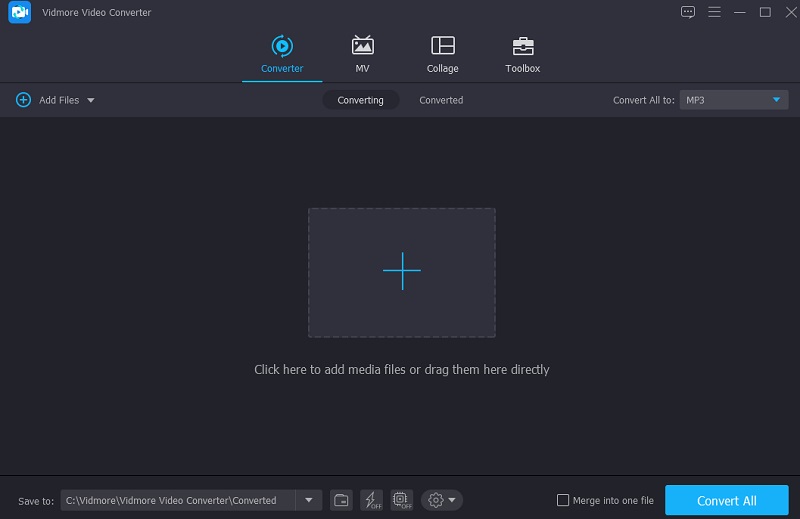
Bước 3: Bắt đầu nén tệp M4A
Khi bạn đã tải lên tệp M4A của mình, hãy điều hướng đến Âm thanh trong menu thả xuống ở bên phải. Bạn cần chọn một định dạng tệp cho dự án của mình. Sau đó, chọn tốc độ bit chất lượng thấp hoặc trung bình từ các lựa chọn chất lượng có sẵn.
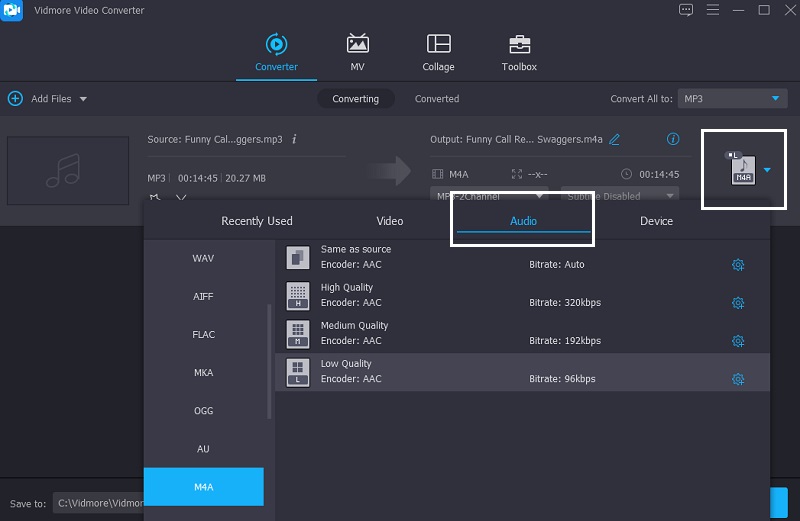
Bước 4: Chuyển đổi tệp M4A
Sau khi chọn tốc độ bit cho tệp âm thanh của bạn, hãy chuyển đến Chuyển đổi tất cả để nén nó. Chờ một vài giây, và mọi thứ khác là một miếng bánh! Tệp của bạn đã được nén để tiết kiệm dung lượng.
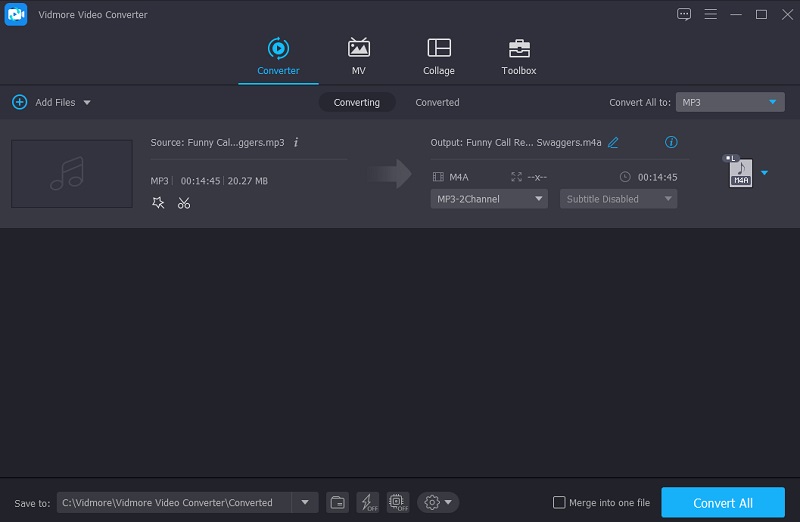
Phần 3. Hai cách làm thế nào để nén tệp M4A trực tuyến
Nếu bạn là người hay di chuyển và bạn phụ thuộc vào một giải pháp trực tuyến. Chúng tôi liệt kê ở đây các trình nén tệp M4A thay thế mà bạn có thể sử dụng trực tuyến.
1. Bộ chuyển đổi âm thanh
Một trong những trình nén M4A dựa trên web phổ biến và an toàn là Trình chuyển đổi âm thanh. Miễn phí, bất kỳ loại tệp nào cũng có thể được chuyển đổi hoặc nén bằng cách sử dụng dịch vụ web này. Nhiều lựa chọn và cài đặt nâng cao có sẵn trên nền tảng để tùy chỉnh nhiều khía cạnh của trải nghiệm âm thanh và video. Tuy nhiên, nếu bạn là người mới bắt đầu, bạn có thể thấy điều này quá phức tạp. Nhưng nhìn chung, nó sẽ giúp bạn đạt được độ nén tệp mà bạn yêu cầu.
Bước 1: Bấm vào Mở tệp trên màn hình khi bạn mở liên kết. Bạn có thể sử dụng Google Drive hoặc Thư mục để tải tệp lên thẳng giao diện của trang web. Sau đó, đợi tệp của bạn tải lên.
Bước 2: Tiếp theo, chọn Cài đặt nâng cao để sửa đổi tốc độ bit và tần số mẫu của tệp âm thanh. Ngoài ra, công cụ này sẽ cho phép bạn thay đổi thông tin bản nhạc.
Bước 3: Để hoàn tất quá trình, hãy chọn Đổi tùy chọn và tệp âm thanh sẽ được nén và chuyển đổi một cách thích hợp.
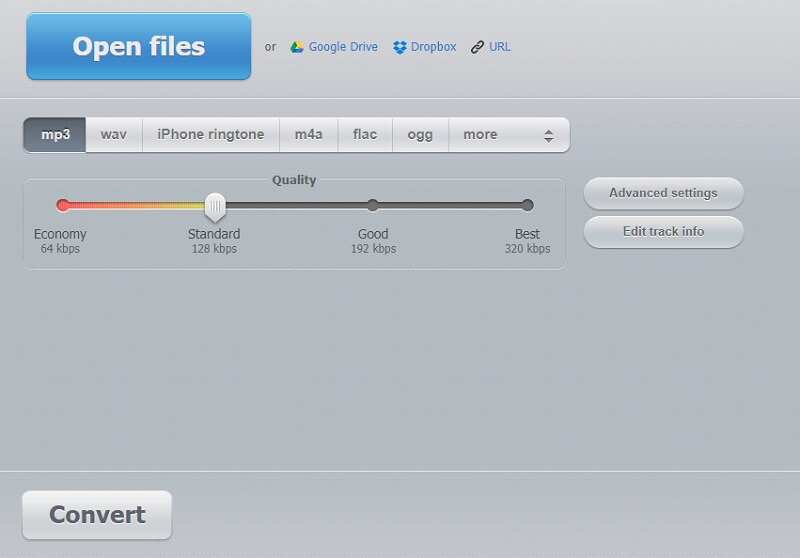
2. AConvert
Tiếp theo trong danh sách các trình nén tệp M4A dựa trên trình duyệt hữu ích là AConvert. Chức năng chính của nó là thay đổi định dạng của tệp. Tuy nhiên, nếu bạn muốn giảm kích thước tệp trong thời gian chờ đợi, bạn có thể điều chỉnh cài đặt nén. Đó là một phương pháp an toàn và đơn giản. Nền tảng trực tuyến này cho phép người dùng chuyển đổi tệp M4A sang nhiều định dạng khác nhau mà vẫn giữ được chất lượng ban đầu của tệp. Nếu bạn muốn xem AConvert hoạt động như thế nào, hãy xem quy trình bên dưới.
Bước 1: Trên trình duyệt của bạn, hãy truy cập liên kết của họ và trang chủ của trang web sẽ mở ra. Bấm vào Chọn tập tin tùy chọn thêm tệp vào giao diện trang web.
Bước 2: Sau khi thêm thành công tệp M4A trên giao diện chính, hãy chọn tệp M4A trên Định dạng mục tiêu. Sau đó, đặt tốc độ bit phù hợp cho tệp M4A của bạn.
Bước 3: Sau khi thực hiện các thay đổi, hãy nhấp vào Chuyển đổi ngay để chuyển đổi và biên dịch tệp. Bạn có thể xem quá trình diễn ra và tải xuống cùng một tệp trong một phiên bản nhỏ hơn.
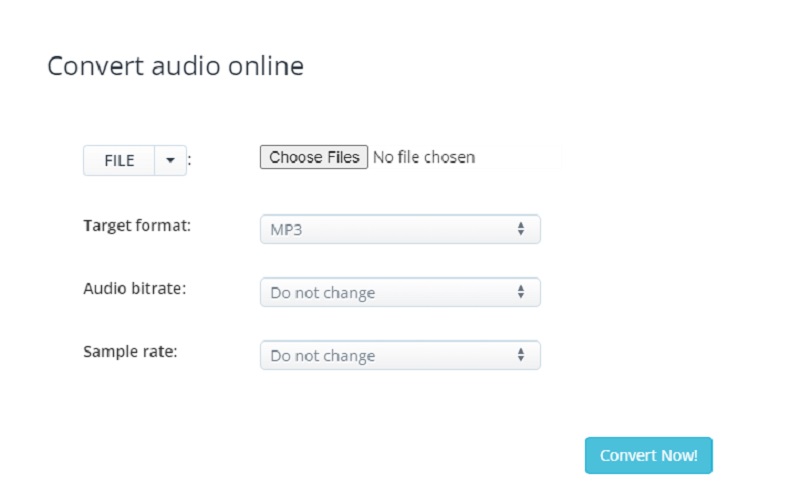
Phần 4. Câu hỏi thường gặp về nén tệp M4A
Tại sao các tệp M4A lại quá lớn?
Các tệp này thường là tệp âm thanh nổi 128kbps, 192kbps hoặc 256kbps. Tốc độ bit ảnh hưởng trực tiếp đến kích thước và chất lượng tệp. Chất lượng âm thanh và kích thước tệp tăng theo tốc độ bit.
Tại sao tôi không thể phát tệp M4A của mình trên Android ngay cả khi tôi đã nén nó?
Nếu bạn có điện thoại thông minh Android, bạn nên biết rằng trình phát nhạc mặc định không thể phát các tệp M4A. Vì vậy, bạn sẽ cần phải cài đặt một chương trình chơi nhạc của bên thứ ba.
Làm cách nào để nén tệp M4A trên Mac?
Chọn tốc độ bit thấp hơn, chẳng hạn như 128, trong các tùy chọn nhập. Đánh dấu các bài hát bạn muốn tạo phiên bản AAC, sau đó sử dụng lệnh Advanced và nhấp vào Tạo phiên bản AAC. Nó tạo ra các phiên bản mới và thêm chúng vào bộ sưu tập của bạn.
Phần kết luận
Bạn đã biết rằng tệp M4A rất phổ biến, nhưng PC và một số thiết bị không phải của Apple chỉ hỗ trợ chúng. Không có gì ngạc nhiên khi chúng tiêu tốn không gian lưu trữ của bạn. Đó là khi một máy nén âm thanh có ích. Bây giờ bạn có thể dễ dàng nén các tệp M4A của bạn trực tuyến và ngoại tuyến tùy thuộc vào trang này.


